En utvidelse i Windows-operativsystemer er en spesifikk tekst i et filnavn som angir typen og derfor et program (eller en liste over programmer) der denne filen kan åpnes.
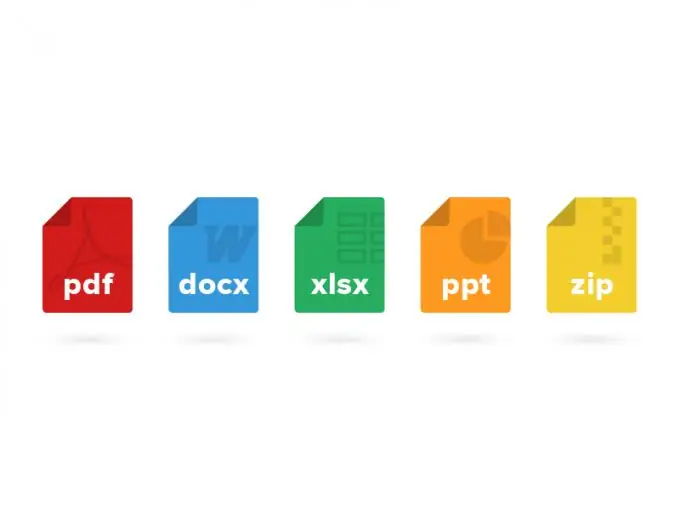
Bruksanvisning
Trinn 1
Åpne mappen som inneholder filen du vil endre utvidelsen til. Hvis systemet ikke viser filutvidelser, klikker du på "Organiser" -knappen øverst i det åpne vinduet og velger "Mappe- og søkealternativer" -linjen.
Steg 2
I vinduet som vises, aktiverer du "Vis" -fanen, og fjern merket av i ruten "Skjul utvidelser for registrerte filtyper" i listen "Tilleggsparametere". Etter dette vil utvidelsene vises på slutten av filnavnene (for eksempel “NNN.exe”, der “NNN” er navnet, “.exe” er utvidelsen som bestemmer filtypen - applikasjonen).
Trinn 3
Høyreklikk på filnavnet en gang, og velg "Gi nytt navn" -linjen i hurtigmenyen som vises. Systemet vil markere teksten til filnavnet.
Trinn 4
Endre den eksisterende filtypen til en ny. For å gjøre dette, slett den eksisterende utvidelsen og skriv inn en ny. Etter det, venstre-klikk på en tom del av det åpne vinduet eller trykk "Enter" -tasten på tastaturet.
Trinn 5
Du kan også endre utvidelsen ved å åpne filen i programmet som er tilknyttet den. For å gjøre dette, klikk på "Lagre som …" i programvinduet. Et vindu for lagring av filen vises med nye parametere, for eksempel navn, type og plasseringskatalog.
Trinn 6
Velg et nytt navn på "Filnavn" -linjen, en utvidelse i "Filtype" -linjen og en ny lokasjonsmappe. Klikk på Lagre-knappen. En fil med en ny filtype (type) vises i den valgte katalogen.
Trinn 7
Hvis Total Commander-programmet er installert på datamaskinen din, kan du endre filtypen gjennom den. For å gjøre dette, i et av navigasjonsområdene, åpne mappen som inneholder den nødvendige filen.
Trinn 8
Marker filen ved å høyreklikke på den en gang og klikke på Gi nytt navn / flytt filer.
Trinn 9
I vinduet som åpnes, skriv inn en ny utvidelse på linjen med filnavnet, eller velg filtypen fra listen nederst i vinduet. Klikk på OK-knappen.






